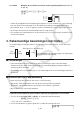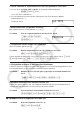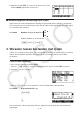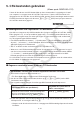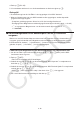User Manual
Table Of Contents
- Inhoud
- Eerste kennismaking — Lees dit eerst!
- Hoofdstuk 1 Basisbewerking
- Hoofdstuk 2 Manuele berekeningen
- 1. Basisberekeningen
- 2. Speciale functies
- 3. De hoekeenheid en weergave van getallen instellen
- 4. Berekeningen met wetenschappelijke functies
- 5. Numerieke berekeningen
- 6. Rekenen met complexe getallen
- 7. Berekeningen met gehele getallen in het twee-, acht-, tien- en zestientallige talstelsel
- 8. Matrixrekenen
- 9. Vectorberekeningen
- 10. Metrieke omzetting
- Hoofdstuk 3 Lijsten
- Hoofdstuk 4 Oplossen van vergelijkingen
- Hoofdstuk 5 Grafieken
- 1. Voorbeeldgrafieken
- 2. Controleren wat op een grafisch scherm wordt weergegeven
- 3. Een grafiek tekenen
- 4. Een grafiek in het afbeeldingsgeheugen opslaan
- 5. Twee grafieken op hetzelfde scherm tekenen
- 6. Handmatig tekenen
- 7. Tabellen gebruiken
- 8. Dynamisch tekenen
- 9. Een grafiek tekenen van een rijvoorschrift
- 10. Grafieken van kegelsneden tekenen
- 11. De weergave van een grafiek wijzigen
- 12. Functieanalyse
- Hoofdstuk 6 Statistische berekeningen en grafieken
- 1. Voor u met statistische berekeningen begint
- 2. Grafieken en berekeningen in verband met statistische waarnemingen met één variabele
- 3. Grafieken en berekeningen in verband met statistische waarnemingen met twee variabelen
- 4. Uitvoeren van statistische berekeningen
- 5. Testen
- 6. Betrouwbaarheidsinterval
- 7. Kansverdelingsfuncties
- 8. Invoer- en uitvoertermen van testen, betrouwbaarheidsinterval, en kansverdelingsfuncties
- 9. Statistische formule
- Hoofdstuk 7 Financiële berekeningen (TVM)
- 1. Voor u met financiële berekeningen begint
- 2. Enkelvoudige interest
- 3. Samengestelde interest
- 4. Evaluatie van een investering (Cash Flow)
- 5. Afschrijving
- 6. Omzetting van nominale rentevoet naar reële rentevoet
- 7. Berekening van kosten, verkoopprijs en winstmarge
- 8. Dag- en datumberekeningen
- 9. Devaluatie
- 10. Obligatieberekeningen
- 11. Financiële berekeningen met gebruik van functies
- Hoofdstuk 8 Programmeren
- 1. Basishandelingen voor het programmeren
- 2. Functietoetsen in de modus PRGM
- 3. De programma-inhoud wijzigen
- 4. Bestandsbeheer
- 5. Overzicht van de commando’s
- 6. Nog enkele mogelijkheden van de rekenmachine bij het programmeren
- 7. Lijst met commando’s in de modus PRGM
- 8. Wetenschappelijke CASIO-specifieke functieopdrachten <=> Tekstconversietabel
- 9. Programmablad
- Hoofdstuk 9 Spreadsheet
- Hoofdstuk 10 eActivity
- Hoofdstuk 11 Geheugenbeheerder
- Hoofdstuk 12 Systeembeheerder
- Hoofdstuk 13 Uitwisselen van gegevens
- Hoofdstuk 14 PYTHON
- Hoofdstuk 15 Kansverdeling
- Bijlage
- Examenmodus
- E-CON3 Application (English) (GRAPH35+ E II)
- 1 E-CON3 Overview
- 2 Using the Setup Wizard
- 3 Using Advanced Setup
- 4 Using a Custom Probe
- 5 Using the MULTIMETER Mode
- 6 Using Setup Memory
- 7 Using Program Converter
- 8 Starting a Sampling Operation
- 9 Using Sample Data Memory
- 10 Using the Graph Analysis Tools to Graph Data
- 11 Graph Analysis Tool Graph Screen Operations
- 12 Calling E-CON3 Functions from an eActivity
3-16
4. Druk op 1(SV
•
AS).
5. Voer maximum 8 tekens in voor de bestandsnaam en druk vervolgens op w.
Belangrijk!
• De subnaamregel van de List Editor is niet opgeslagen in het CSV-bestand.
• Wanneer lijstgegevens naar een CSV-bestand worden opgeslagen, worden bepaalde
gegevens als volgt omgezet.
- Complexe getallen gegevens: Alleen het reële deel wordt geëxtraheerd.
- Breukgegevens: Omgezet naar wiskundig regelformaat (bijvoorbeeld: 2 {3 {4 → =2+3/4)
- ' en π gegevens: Omgezet naar een decimale waarde (bijvoorbeeld: '3 →
1.732050808)
k Het scheidingsteken en het decimaalpunt van het CSV-bestand
aangeven
Wanneer u een CSV-bestand importeert dat vanaf een computer naar de rekenmachine is
overgezet, geeft u hetzelfde scheidingsteken en decimaalpunt op als bij het maken van het
CSV-bestand. De komma ( , ) of puntkomma ( ; ) kunnen voor het scheidingsteken worden
gebruikt; de punt ( . ) of komma ( , ) voor het decimaalpunt.
u Geef het scheidingsteken en het decimaalpunt van het CSV-bestand aan
1. Als de List Editor op het scherm staat, drukt u op 6( g) 6( g) 1(CSV) om het CSV-
functiemenu weer te geven.
2. Druk op 3(SET).
• Dit toont het scherm met CSV-instellingen.
3. Gebruik de toetsen f en c om de markering naar “CSV Separator” te verplaatsen en
druk dan op 1( , ) of 2( ; ).
4. Gebruik de toetsen f en c om de markering naar “CSV Decimal Symbol” te verplaatsen
en druk dan op 1( . ) of 2( , ).
• Als u 1( , ) hebt opgegeven in stap 3, dan kunt u hier 2( , ) niet opgeven.
5. Als u tevreden bent met uw instellingen, druk dan op J.